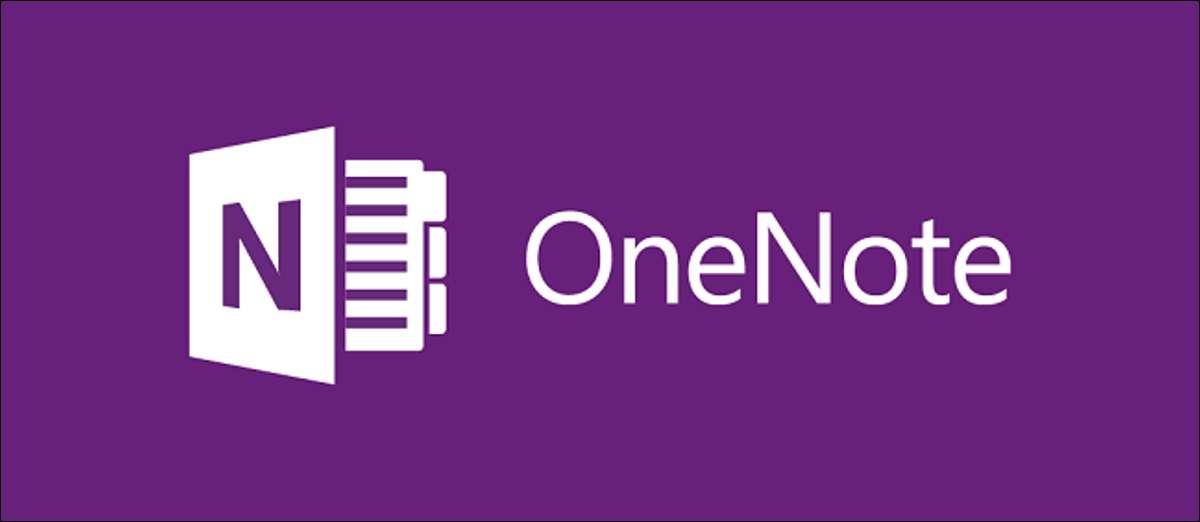
Hvis du ved et uhell slettet et notat i Microsoft OneNenote, ikke panikk. Det er en god sjanse din slettede notat er fortsatt tilgjengelig i en onenote backup. Her vil vi vise deg hvordan du gjenoppretter notatene dine i OneNote for Windows, Mac og nettet.
Gjenopprett slettede notater i OneNote på Windows
OneNote har to versjoner for Windows: OneNote (tidligere kalt OneNote 2016) og OneNote for Windows 10.
Trinnene for å gjenopprette slettede notater er ikke det samme for begge versjonene, så du må finne ut hvilken versjon av OneNote du bruker først.
For å gjøre dette, åpne "Start" -menyen og søk etter "OneNote." Legg merke til navnet på appen du vanligvis klikker for å få tilgang til notatene dine. Sammenlign det navnet med navnene som er oppført ovenfor for å finne ut din versjon av OneNote.
Deretter, avhengig av hvilken versjon du bruker, følg trinnene i en av seksjonene nedenfor for å gjenopprette dine slettede notater i OneNote.
Få tilbake slettede notater i OneNote (tidligere OneNote 2016)
OneNote Oppretter automatisk sikkerhetskopier av notatene dine som standard. Dette betyr at hvis du noen gang sletter et notat, kan du gjenopprette det senere fra disse onenote backupene.
For å starte prosessen med å gjenopprette dine tapte notater, åpne "Start" -menyen, søk etter "OneNote", og klikk på appen i resultatene.
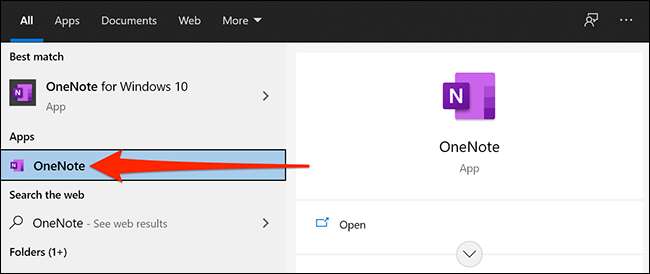
Når OneNote-vinduet åpnes, klikker du på "File" øverst til venstre i vinduet.
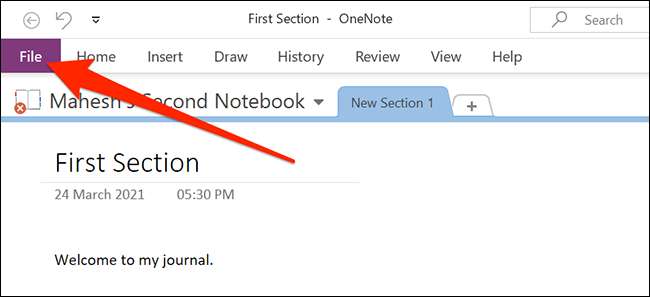
Her velger du "Info" fra venstre sidefelt, og klikker deretter på "Åpne sikkerhetskopier" til høyre.
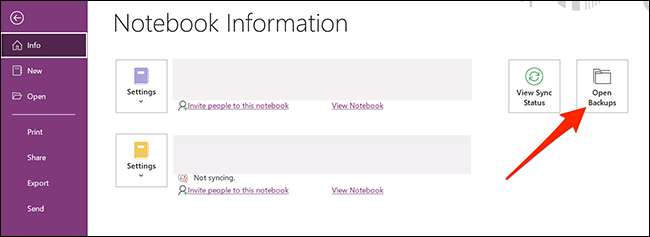
Et vindu åpnes som viser notatbøkene dine (som mapper) som ble sikkerhetskopiert. Dobbeltklikk på Notebook-mappen du vil gjenopprette notater fra, og velg deretter Notes-delen og klikk på "Åpne".
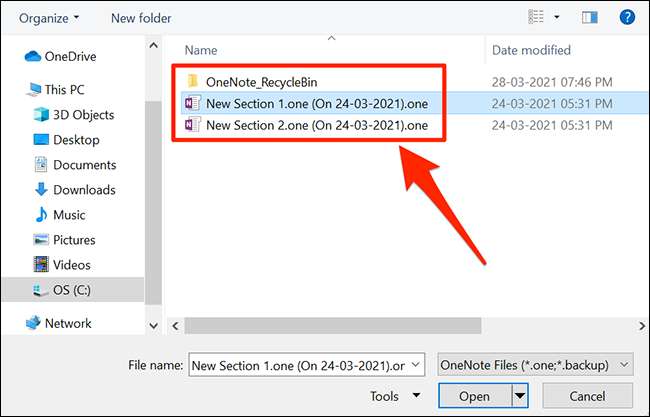
Det valgte notatet åpnes på skjermen. Høyreklikk på notatets seksjon eller sidenavn øverst og velg "Flytt eller kopier". Dette vil bidra til å gjenopprette notatet ditt i dine eksisterende notatbøker.
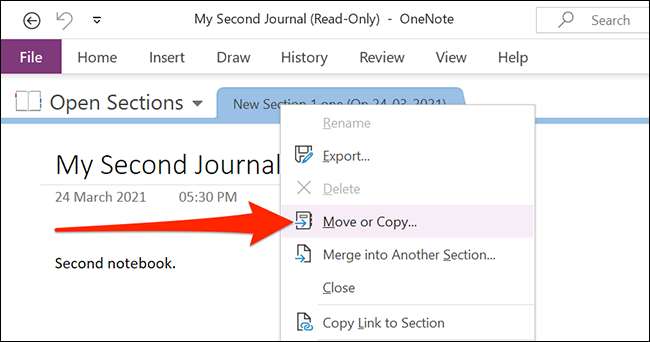
I vinduet som åpnes, velg notisboken som du vil gjenopprette de slettede notatene til og trykk "Kopier" nederst.
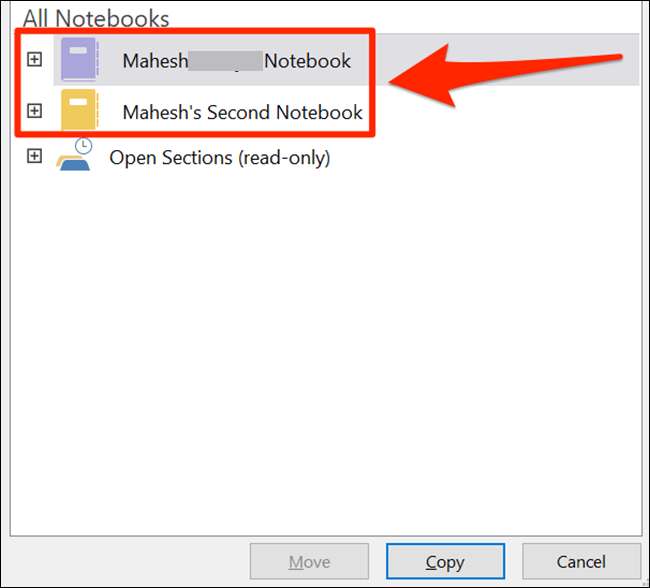
Dine valgte notater er nå tilgjengelige i din eksisterende notatbok.
Hvis du ikke foretrekker lokale sikkerhetskopier, kan du Synkroniser OneNote med Microsoft-kontoen din . Dette holder en kopi av alle notatene dine i skyen, og du kan få tilgang til dem fra noen av dine kompatible enheter.
I SLEKT: Slik synkroniserer du OneNote 2016 Notatbøker til din Onedrive-konto og få tilgang til dem hvor som helst
Gjenopprett slettede notater i OneNote for Windows 10
Hvis du bruker OneNote for Windows 10, trenger du ikke å åpne en sikkerhetskopieringsfil for å gjenopprette notater. Det er et innebygd alternativ i denne appen som hjelper deg med å se og gjenopprette dine fjernede notater.
Dette alternativet henter notatene dine fra Microsoft-kontoens Cloud Storage-som er hvor notatene dine opprinnelig er lagret.
For å starte gjenopprettingsprosessen, få tilgang til "Start" -menyen, søk etter "OneNote for Windows 10", og klikk på appen i resultatene.
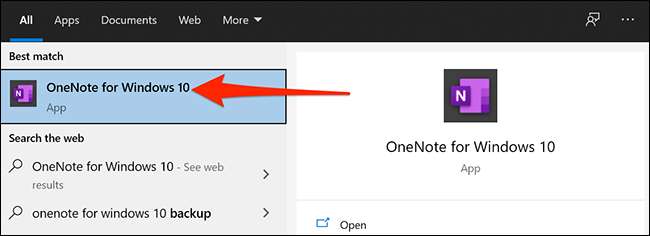
I OneNote-vinduet klikker du på "Vis" i toppmenyen.
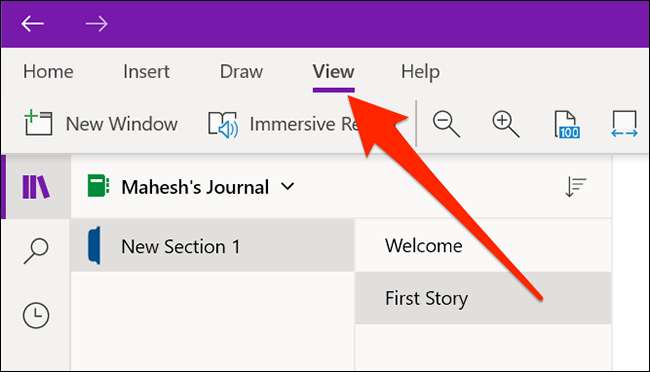
Under Vis-menyen, klikk på "Slettet Notes" -alternativet.
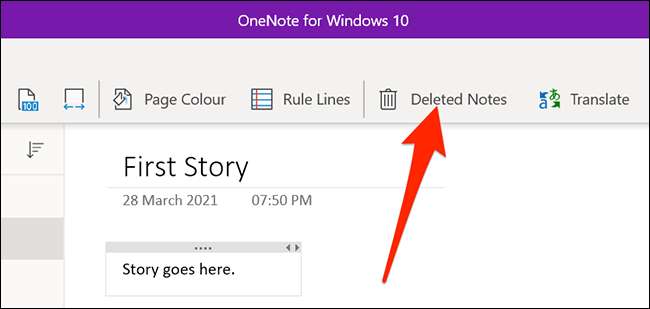
Du kan nå se alle dine slettede notater og seksjoner. Finn notatet du vil gjenopprette, høyreklikk det og velg "Gjenopprett til."
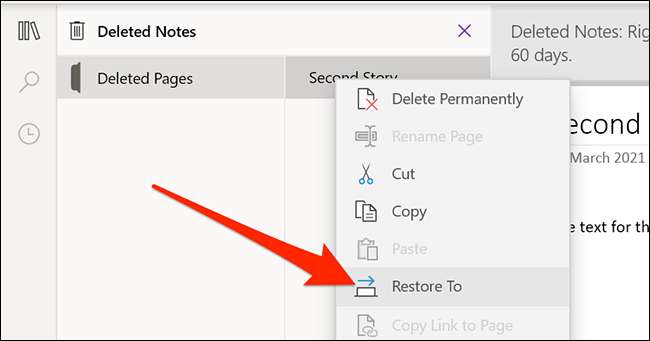
OneNote vil be om hvor du skal gjenopprette notatene dine. Velg den eksisterende notisboken som du vil legge til disse slettede notatene i, og klikk på "Gjenopprett".
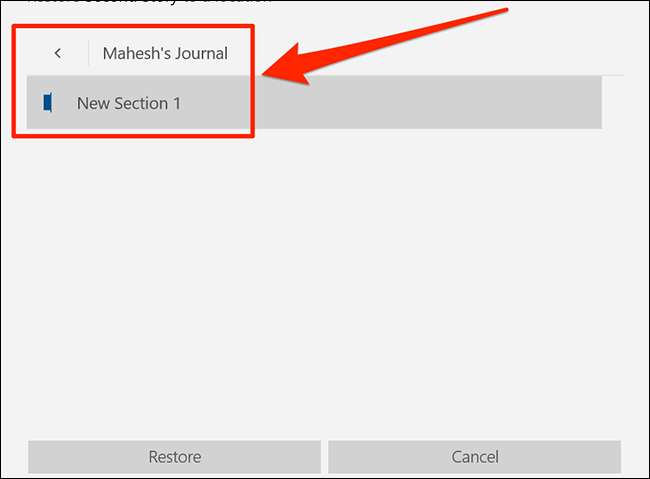
Gjenopprett slettede notater i OneNote på Mac
OneNote for Mac krever heller ikke at du åpner en sikkerhetskopieringsfil for å gjenopprette notater. Du kan bruke et innebygd alternativ i appen for å finne og gjenopprette dine slettede notater.
For å begynne, åpne Spotlight ved å trykke på kommando + mellomromstasten, skriv inn "OneNote", og velg appen i søkeresultatene.
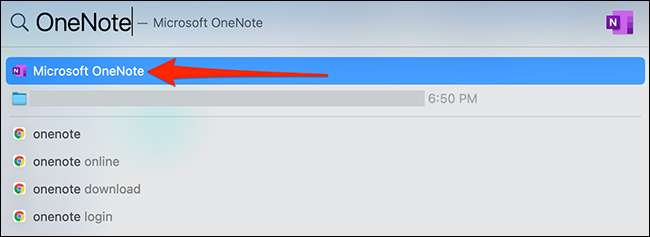
Klikk på "Vis" i OneNote-vinduet.
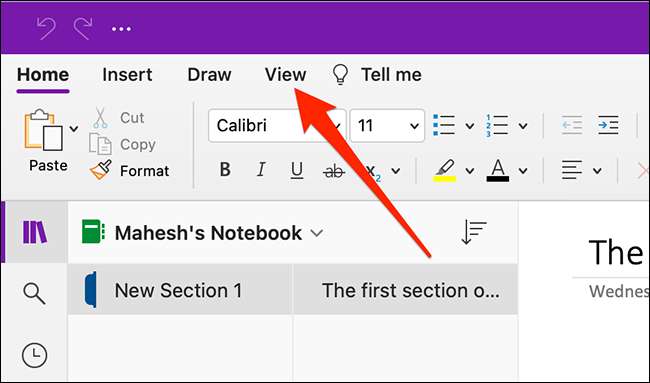
Velg "Slettet Notes" i Vis-menyen.
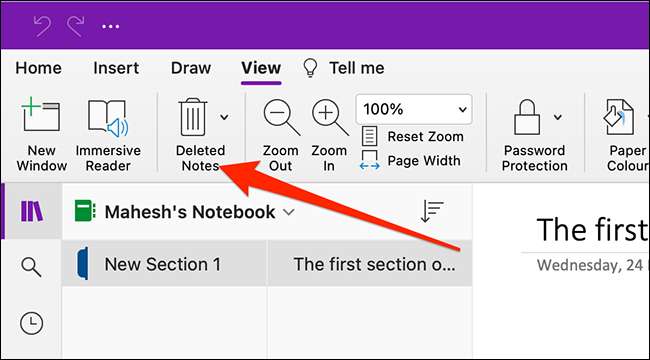
OneNote vil nå vise alle dine slettede notater. For å gjenopprette et notat, høyreklikk det og velg "Gjenopprett til."
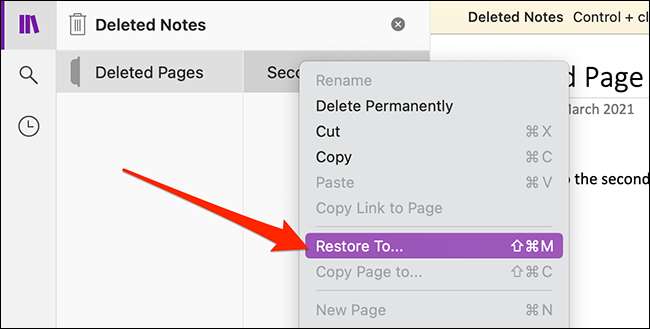
På neste skjermbilde velger du den eksisterende notatboken for å legge til disse gjenopprettede notatene i og klikk på "Gjenopprett".
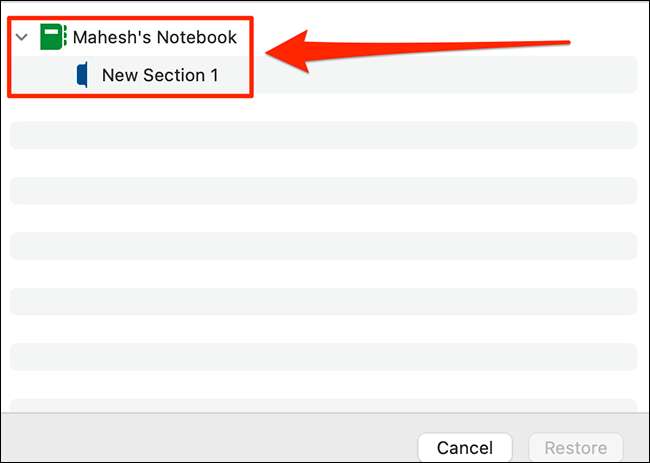
Uten ytterligere spørsmål, vil dine valgte notater bli gjenopprettet.
Gjenopprette slettede notater i OneNote på nettet
OneNote for Web fungerer ganske mye det samme som OneNote for Windows 10. Det synkroniserer notatene dine til din OneDrive-konto, og lar deg gjenopprette notatene dine fra appen.
Hodet over til OneNote på nettet og logg inn på kontoen din for å starte Notes Recovery. Deretter klikker du på visningen og GT; Slettet Notes-alternativ for å se dine tapte notater.
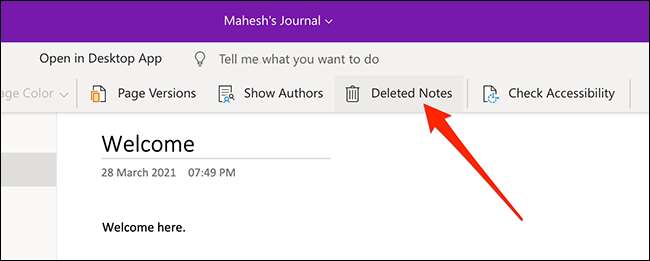
Høyreklikk på notatet du vil gjenopprette og velg "Gjenopprett". Velg din eksisterende notatbok for å legge til dette notatet i og trykk "OK".
Hvis du har slettet en hel notatbok, må du først gjenopprette den i OneDrive før du bruker den i OneNote for Web. Denne notatboken kan gjenopprettes fra OneDrive-papirkurven så lenge den ikke allerede har vært 30 dager siden du slettet den.
For å gjenopprette din fulle notisbok, åpne OneDrive. Nettsted i nettleseren din og logg inn på kontoen din.
Når OneDrive laster, klikker du på "Papirkurv" i venstre sidebar.
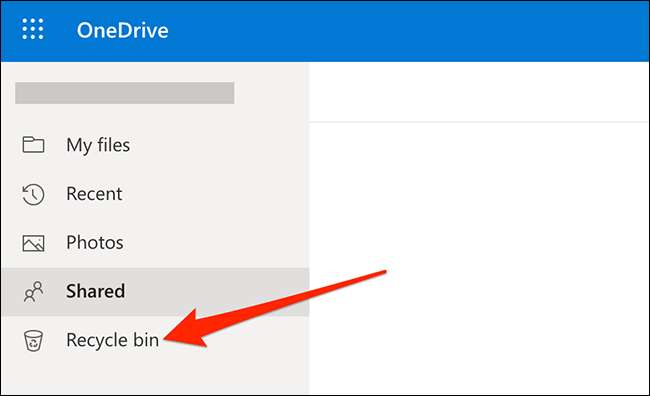
Her klikker du på notisboken du vil gjenopprette på høyre rute. Deretter klikker du på "Gjenopprett" øverst for å sette notisboken i sin opprinnelige plassering.
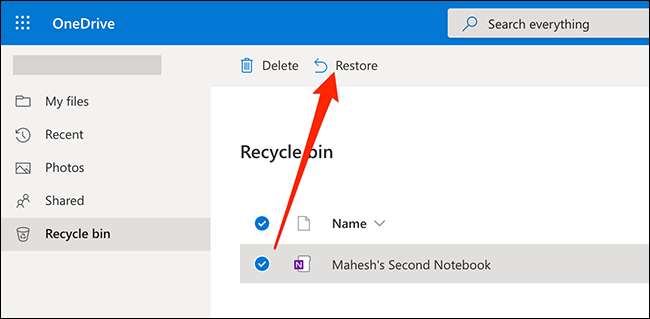
Gå til den opprinnelige plasseringen i OneDrive (som vanligvis er dokumenter-mappen) og klikk på notisboken for å åpne den med OneNote for Web.







